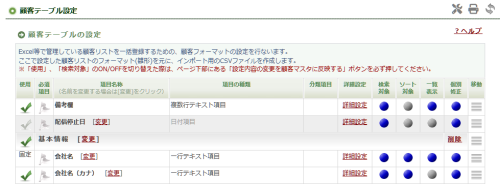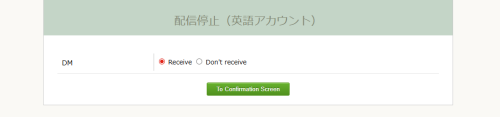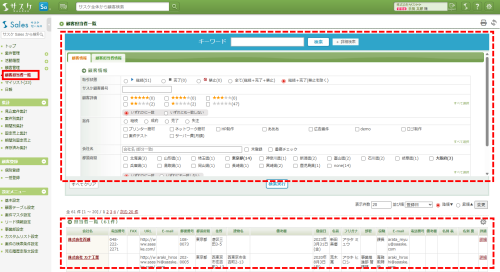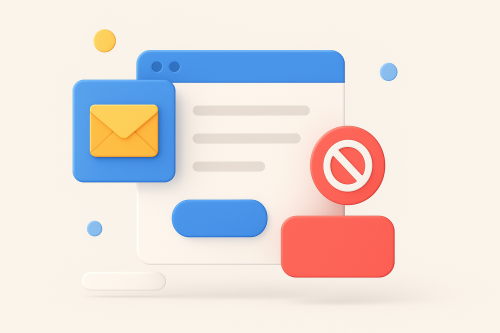サスケLeadとWorksのシナリオ連携が止まってしまう場合
困ったとき
Leadの情報をworksのアプリにデータ送信する「Lead連携」では途中で設定変更をする事により、正しくworksアプリ側でデータ登録されなくなるケース(連携待ちフォルダに入ること)があります。今回は既にLead連携をご利用中のユーザー様、またこれからLead連携にチャレンジしようとされているユーザー様向けに“こんな操作を行うとアプリにデータ登録がされなくなる(連携待ちになる)“といったケースをご紹介致します。
連携待ちに入っている状態
基本的にLead側もしくはWorks側でデータ連携に関わる項目情報の変更を行った場合、アプリ側へのデータ登録は正しく行われません。
ケースの紹介
Lead側の操作でworksアプリへのデータ登録が行われなくなるケースを紹介します。
今回はテストとして、以下の様な「サスケLeadの履歴グループ【works連携テスト】」が存在し、正しくworksアプリにデータ登録されているとします。その連携がされなくなってしまうケースを1つ1つご紹介致します。
注意
これらの操作自体を行った場合、シナリオ設定によるアプリ側へのデータ送信は正しく実行されますがアプリ側で設定されている一括登録設定とは名称や並び順などが一致しないため、連携待ちとなります。そのためシナリオ設定を行った後にケースとして挙げたような操作を行った際はworks側の【連携待ち一覧】より手動登録を行ってください。
※初回のLead連携のデータは自動的に、連携待ちに入りますのでご留意ください。
ケース①
連携対象となるテーブルで新たに項目を追加したときに発生します。
この場合は、追加した項目を非表示、又は削除することでアプリ側に正しくデータ登録されます。
ケース②
連携対象となるテーブルから項目を削除したときに発生します。
この場合は項目を再度作り直す事でアプリ側に正しくデータ登録されます。但し削除前と同じ名称である必要があります。
ケース③
連携対象となるテーブルの非表示項目を表示項目にしたときに発生します。
表示した項目を非表示に戻すとアプリ側に正しくデータ登録されます。
ケース④
連携対象となるテーブルで表示項目を非表示項目にしたときに発生します。
表示した項目を非表示に戻すとアプリ側に正しくデータ登録されます。
ケース⑤
連携対象となる表示項目名を修正したときに発生します。
修正した項目名を修正前の名称に戻すとアプリ側に正しくデータ登録されます。
ケース⑥
連携対象となる項目(グループ項目)の選択肢を追加したときに発生します。
追加した選択項目を削除すると正しくデータ登録されます。ただし、追加した選択肢をLead側で選ばない限り本現象は発生しません(選んだ際に発生します)。
ケース⑦
連携対象となる項目の並び順を変更した場合に発生します。
変更した並び順を元に戻すと、正しくデータ登録されます(上記の例では一行テキストとラジオボタンの配置を入れ替えてる為に発生)。
あわせて読みたい
[(4)]|サスケ活用講座
SAASKE TECHNOLOGYサスケ活用講座
システムを120%活用するための
便利ワザ・機能を紹介
[] の記事一覧(4件)
全4件 【No.1 ~ No.4】 / 1